win10系統(tǒng)顯示文件后綴名的方法
電腦是我們生活中比較常用的設(shè)備,在電腦中可以操作編輯的文件類(lèi)型有很多,并且這些文件對(duì)應(yīng)的類(lèi)型都是有自己的特點(diǎn)的,在使用一些軟件的時(shí)候?qū)ξ募念?lèi)型格式也有一定的需求,這樣的話(huà)為了更加方便的分辨文件類(lèi)型,我們可以在系統(tǒng)中設(shè)置讓文件顯示后綴名,這樣在查看文件名稱(chēng)時(shí)就可以通過(guò)后綴名判斷文件的格式,使用起來(lái)就更加方便了,接下來(lái)小編就跟大家分享一下在win10系統(tǒng)中怎么讓文件顯示后綴名吧,有需要的朋友不妨一起來(lái)看看這篇方法教程,希望這篇教程能幫到大家。
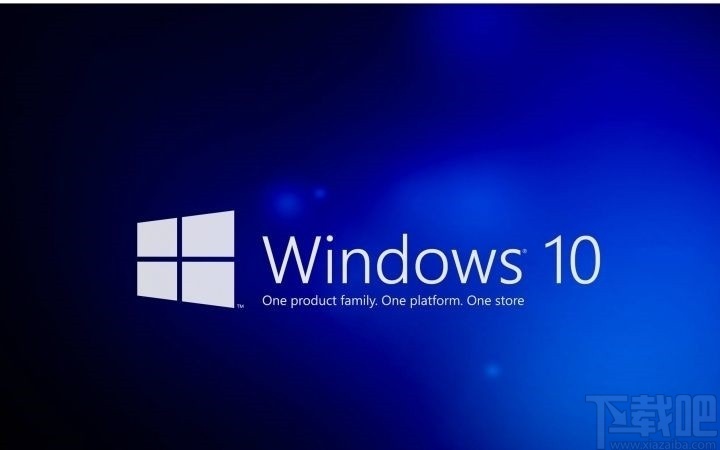
1.首先第一步我們先打開(kāi)一個(gè)文件夾,可以看到文件夾中的文件并沒(méi)有顯示后綴名,如下圖中所示。
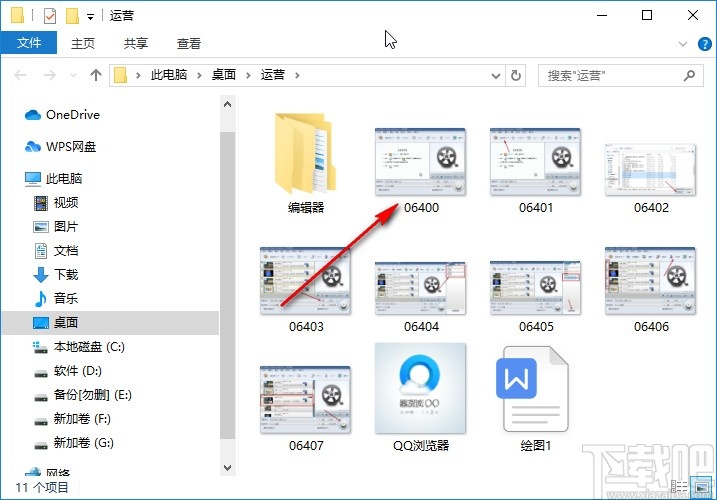
2.接下來(lái)下一步我們需要點(diǎn)擊上方的查看按鈕,點(diǎn)擊之后打開(kāi)查看相關(guān)的設(shè)置面板,如下圖中所示。
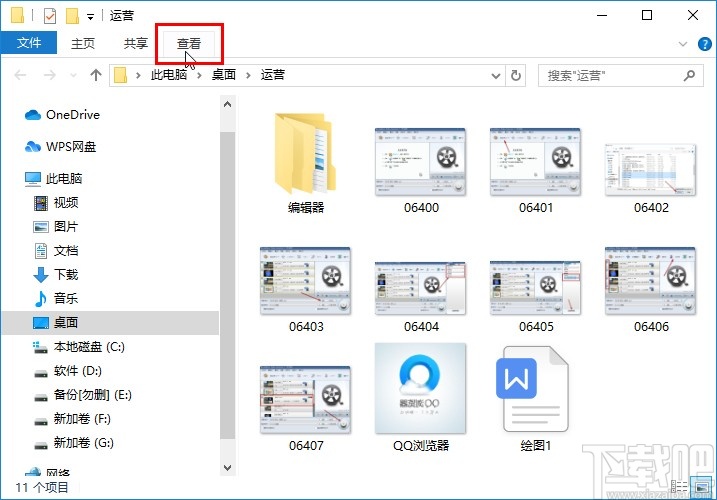
3.打開(kāi)查看面板之后,下一步我們就可以在查看面板中找到“文件擴(kuò)展名”這個(gè)選項(xiàng)了,也就是文件后綴名,需要勾選這個(gè)選項(xiàng)。

4.點(diǎn)擊勾選這個(gè)功能之后可以看到文件夾中的文件名稱(chēng)上立即就出現(xiàn)文件對(duì)應(yīng)的類(lèi)型后綴名了,如下圖中所示。
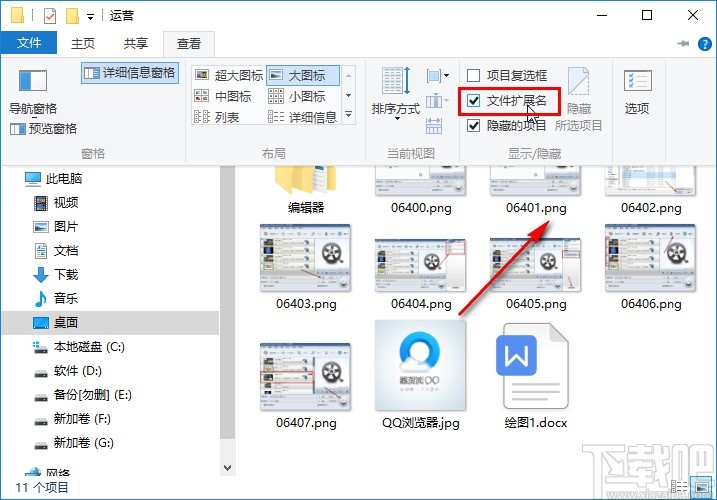
5.最后在電腦桌面上的文件也可以看到對(duì)應(yīng)的文件后綴,如下圖中所示,大家可以作為參考。
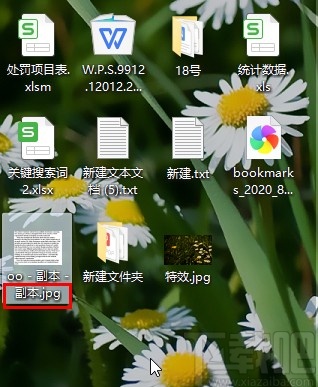
以上就是小編今天跟大家分享的使用win10系統(tǒng)的時(shí)候顯示文件后綴名稱(chēng)的具體操作方法,有需要的朋友趕緊試一試這個(gè)方法吧,希望小編分享的這篇教程能夠幫助到大家。
相關(guān)文章:
1. Win10系統(tǒng)下Runtimebroker.exe進(jìn)程占用CPU過(guò)高怎么辦?2. 宏碁暗影騎士3筆記本如何安裝win10系統(tǒng) 安裝win10系統(tǒng)教程介紹3. Win10系統(tǒng)如何設(shè)置軟件開(kāi)機(jī)自動(dòng)啟動(dòng)? win10開(kāi)機(jī)啟動(dòng)項(xiàng)的設(shè)置方法4. Win10系統(tǒng)如何開(kāi)啟Aero透明效果?Win10任務(wù)欄啟用透明效果的方法5. Win10系統(tǒng)專(zhuān)業(yè)版密匙激活碼盤(pán)點(diǎn)6. Win10重裝系統(tǒng)后硬盤(pán)不見(jiàn)了怎么辦?Win10系統(tǒng)、硬盤(pán)找不到解決方法7. Win10系統(tǒng)WMI Provider Host占用CPU過(guò)高如何解決?8. 常見(jiàn)win10系統(tǒng)觸控板手勢(shì)實(shí)現(xiàn)方法9. 炫龍炎魔T2Ti筆記本怎樣安裝win10系統(tǒng) 安裝win10系統(tǒng)操作步驟介紹10. 微星ge62筆記本u盤(pán)怎樣安裝win10系統(tǒng) 安裝win10系統(tǒng)步驟說(shuō)明

 網(wǎng)公網(wǎng)安備
網(wǎng)公網(wǎng)安備